Теоретична част:
Zimbra сървъра - софтуер за автоматизация на съвместни работни групи. Тя използва няколко софтуерни проекти с отворен код. От него става ясно програмиране на SOAP интерфейс приложение в цялата си функционалност и също IMAP- и POP3 сървър. Сървърът е достъпно на Linux платформи (Red Hat Enterprise, Fedora, Ubuntu, Debian, Mandriva, SUSE Linux) и Mac OS X.
По мое притежание е домейнът: ntbsoft.com. Zimbra сървър ще виси на домейна: zimbra4.ntbsoft.com.
Необходимо условие за правилното функциониране на Zimbra сървър е правилните записи А и MX в DNS сървър.
1. Получаване
1.1 Настройка на мрежата
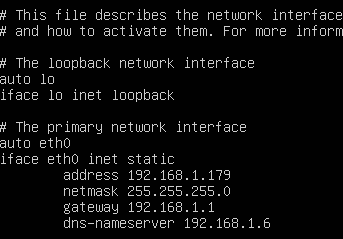
Рестартирайте мрежа:
# Sudo /etc/init.d/networking рестартиране
Проверете правилното функциониране на мрежата с помощта на пинг-помощната програма:
# Ping ya.ru
Аз се свържете със сървъра, като използвате помощната Mstsc. Отворете DNS контролния панел:
Start -> Administrative Tools -> DNS
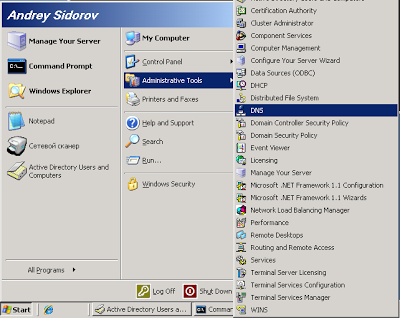
Отиди ntbsoft.com контролния домейн. Щракнете с десния бутон върху празно място и изберете New Host (A). :
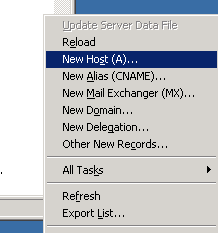
Кой ще отвори нов прозорец домакин. го попълните и кърлежи Създаване свързана показалка (PTR) запис. натиснете бутона Добавяне Водещ:
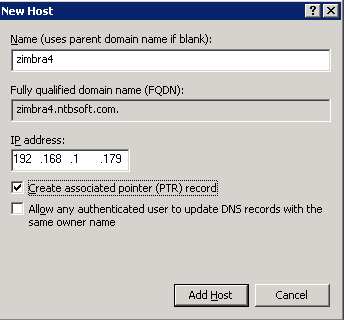
Посланието за успешното добавяне на запис:
Все пак, за които можете да изпратите съобщение, трябва да добавите един и същ MX записа. Щракнете с десния бутон върху празно място и изберете New обмен на поща (MX). :
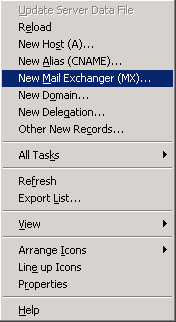
Попълнете всички полета в съответното поле New запис за ресурс и натиснете ОК:
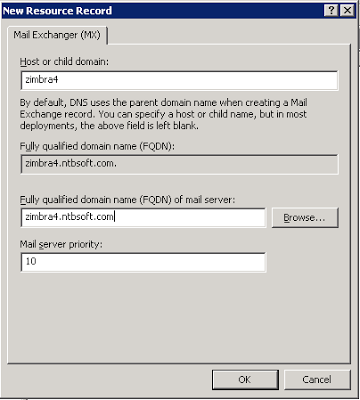
DNS-запис добавен успешно.
1.3 инсталирате зависимости
# Ап-да инсталирате libgmp3c2 - библиотека за извършване на аритметични операции всяко точност;
# Ап-да инсталирате libperl5.14 - един скъпоценен камък, за точното изпълнение на програми с вграден Perl-преводач;
# Ап-да инсталирате SYSSTAT - набор от инструменти за измерване на ефективността на системата;
# Ап-да инсталирате sqlite3 - SQLite3 база данни;
# Ап-да инсталирате ма - да работи с страници на паметта.
Zimbra 1.4 Изтеглете инсталационната програма от официалния сайт
2. Инсталиране
Изпълнява се като корен инсталация скрипт:
# Sudo ./install.sh
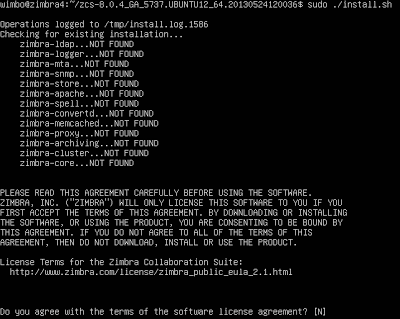
попита Ние два пъти дали сме съгласни с лиценз:
Съгласни ли сте с условията на лицензионното споразумение за софтуер? [N]
Ти трябва да напишете: Y и натиснете Enter.
Инсталаторът ще провери дали всичко в зависимост udolvletvoreny:
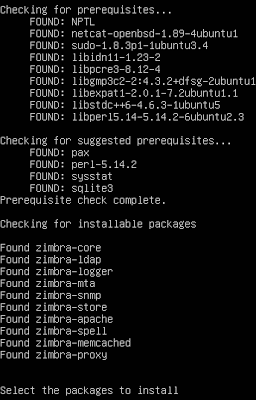
В секцията Проверка за инсталират пакети ще покаже на всички пакети, които идват с Zimbra и че могат да бъдат инсталирани, реших да инсталирате всичко, освен Zimbra-пълномощник. Вие решавате за себе си:
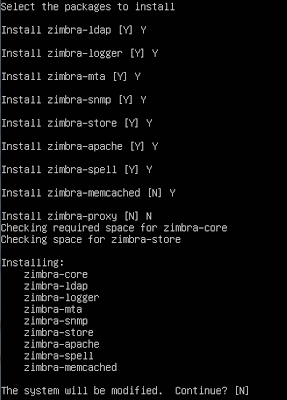
Въвеждане Съгласете Y и натиснете Enter искане Системата ще бъде променена. Продължи? [N]
Ще започнете инсталирането на пакети. След инсталирането на пакетите се появява меню:
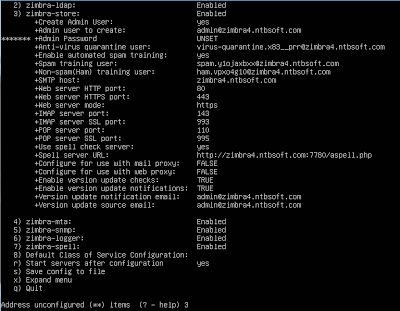
Ето, ние просто трябва да зададете парола на администратор, за това при поискване Адрес неконфигуриран (**) елементи (- Помощ), за да въведете цифрите "3" и натиснете Enter. След това меню конфигурация Store ще влезе цифрите "4" и натиснете Enter.
По искане на парола, която искате да се питаме парола, I: парола
Сега въведете буквата "р" и натиснете Enter. Главното меню се появява с информационната съобщение: *** КОНФИГУРАЦИЯ ПЪЛЕН - натиснете "а" да се прилага
И при поискване Изберете от менюто, или натиснете "а" да се прилага довереник (? -help) Въведете буквите "а" и натиснете Enter.
По искане Save конфигурационни данни във файл? [Yes] и натиснете Enter да Enter.
Освен ако не ще се появи конфигурационния файл в ред: [/opt/zimbra/config.9020] тук може да се включи в даден файл, за да запазите конфигурацията или да напуснат файл по подразбиране и натиснете просто Enter.
По искане Системата ще бъде променен - продължи? [No] Въведете Да и натиснете Enter.
Инсталацията ще започне Zimbra. Инсталаторът ще ви попита дали да ви уведомява за сървъра Zimbra Е, ние сме съгласни с въвеждане Да, и натиснете Enter.
Сега нека да проучи дали услугите се изпълняват. За да започне да се променя текущия потребител на Zimbra:
# Sudo су Zimbra
И тече самата теста:
# Zmcontrol статус
Изходът трябва да бъде:
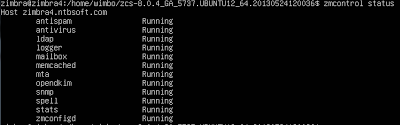
Ако някоя от услугите, които не използвате, използвайте командата:
# Zmcontrol старт
3. Конфигуриране на Zimbra
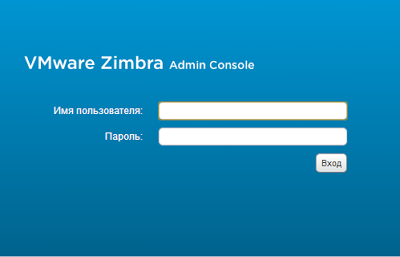
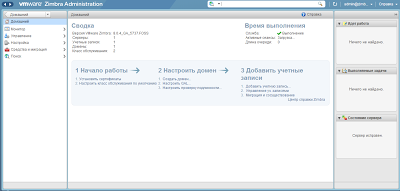
Тук можете да направите по-голямата част от настройките, но Zimbra не е налична по подразбиране за HTTP само HTTPS. нека да го оправя.
За да промените текущия потребител на Zimbra:
# Sudo су Zimbra
Достъпност панел може да бъде конфигуриран с помощта zmtlsctl комунални услуги има няколко режима. Необходимо е също така достъпът до двете HTTP и HTTPS нататък. за този параметър се използва както:
# Zmtlsctl двете
Сега трябва да рестартирате демон mailboxd:
# Zmmailboxdctl спирка
# Zmmailboxdctl старт
Zimbra е вече на разположение и за двете HTTP и HTTPS нататък.
Свързани статии
